Μία από τις πιο δημοφιλείς και γνωστές βιβλιοθήκες python, η NumPy, είναι μια βιβλιοθήκη ανοιχτού κώδικα για τη γλώσσα προγραμματισμού python. Οι μάζες το χρησιμοποιούν για επιστημονικούς υπολογισμούς και χειρισμό n-διάστατων πινάκων, παρέχοντας εργαλεία λειτουργίας υψηλού επιπέδου, όπως ρουτίνες γραμμικής άλγεβρας και μαθηματικές συναρτήσεις, για εργασία με πίνακες. Το NumPy είναι μια λειτουργική μονάδα επέκτασης στην Python και μοιάζει κάπως με τη λήψη του σεναρίου και τη χρήση του ως αρχείο επέκτασης ή κεφαλίδας. Έτσι, σε αυτό το άρθρο, θα μάθετε πώς να εγκαταστήσετε το NumPy στα Windows λεπτομερώς.

Πίνακας περιεχομένων
Πώς να εγκαταστήσετε το NumPy στα Windows 10
Μερικά από τα χαρακτηριστικά του NumPy που το κάνουν δημοφιλές είναι:
- Προσφέρει την ταχύτητα του καλά βελτιστοποιημένου μεταγλωττισμένου κώδικα C με την ευελιξία της Python.
- Το NumPy είναι εξαιρετικά προσιτό και παραγωγικό λόγω της εύκολης χρήσης σύνταξης.
- Προγραμματιστές από οποιοδήποτε υπόβαθρο μπορούν να χρησιμοποιήσουν το NumPy.
- Το NumPy είναι διαθέσιμο σε διάφορα λειτουργικά συστήματα όπως Windows, Linux και Mac.
Τώρα, προτού μάθετε πώς να εγκαταστήσετε το NumPy, θα πρέπει να γνωρίζετε για το PIP. Το Package Installer for Python (PIP) χρησιμοποιείται για την εγκατάσταση όλων των πακέτων Python και θα μάθετε πώς να εγκαταστήσετε το NumPy χρησιμοποιώντας το PIP στα Windows 10 με τη βοήθεια των επερχόμενων βημάτων. Οι εντολές που αναφέρονται παρακάτω ισχύουν επίσης ως απάντηση στην ερώτηση πώς να εγκαταστήσετε το NumPy στο Linux.
Βήμα 1: Λήψη και εγκατάσταση της Python
Το πρώτο βήμα στη διαδικασία εγκατάστασης του NumPy είναι η εγκατάσταση της Python. Πρέπει να έχετε εγκατεστημένη την πιο πρόσφατη έκδοση Python στο σύστημά σας πριν αποκτήσετε το NumPy. Διαβάστε και ακολουθήστε τα παρακάτω βήματα για να μάθετε πώς να εγκαταστήσετε την Python στα Windows.
1. Κατεβάστε την Python για Windows από τον επίσημο ιστότοπο.
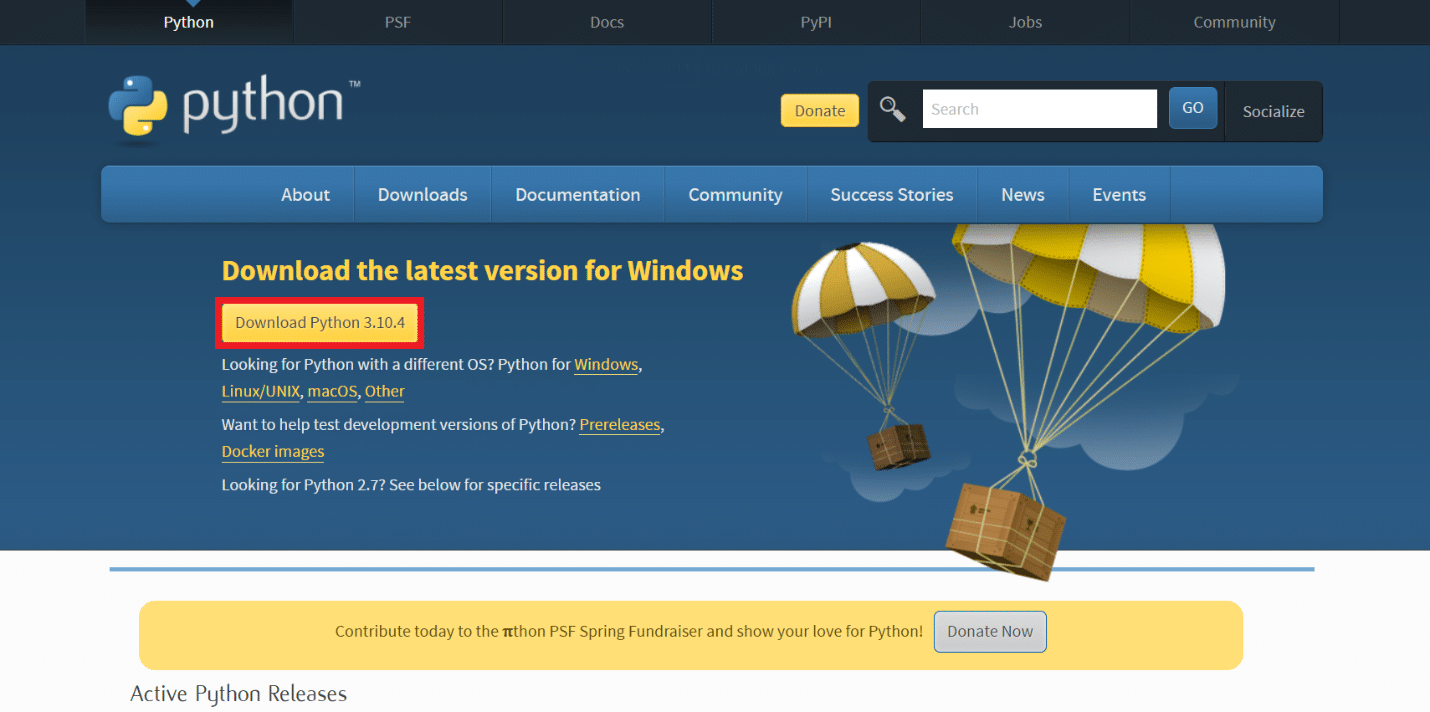
2. Κάντε κλικ στο ληφθέν αρχείο .exe, όπως φαίνεται παρακάτω.
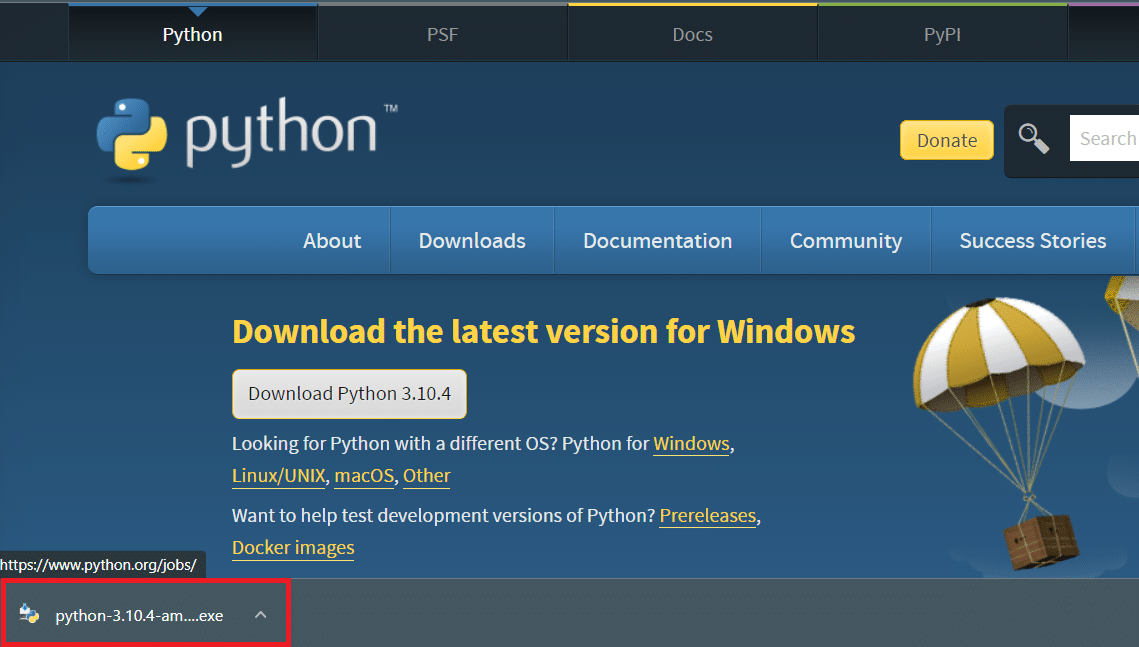
3. Επιλέξτε το Install launcher for all users (συνιστάται) και Add Python (έκδοση) στο PATH, όπως απεικονίζεται παρακάτω.
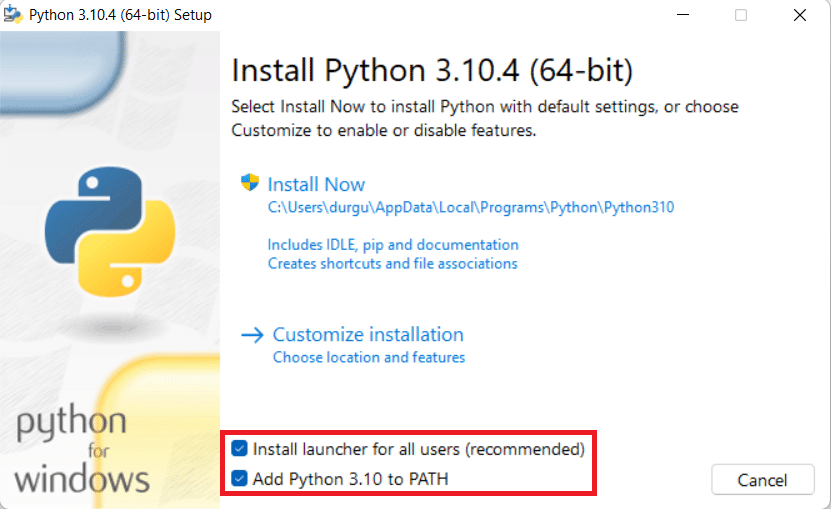
4. Τώρα, κάντε κλικ στην επιλογή Εγκατάσταση τώρα.
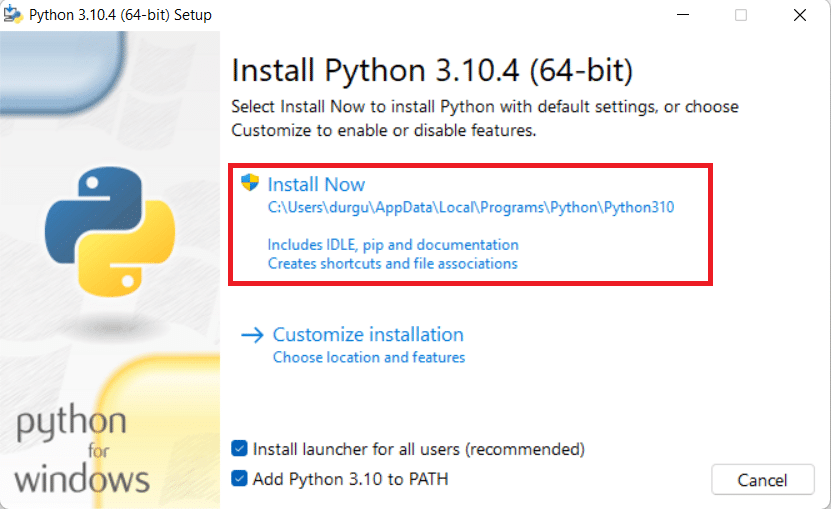
5. Κάντε κλικ στο Ναι στο αναδυόμενο παράθυρο Έλεγχος λογαριασμού χρήστη για την ερώτηση Θέλετε να επιτρέψετε σε αυτήν την εφαρμογή να κάνει αλλαγές στη συσκευή σας;
6. Η διαδικασία εγκατάστασης θα ξεκινήσει αυτόματα στο παράθυρο Setup Progress.
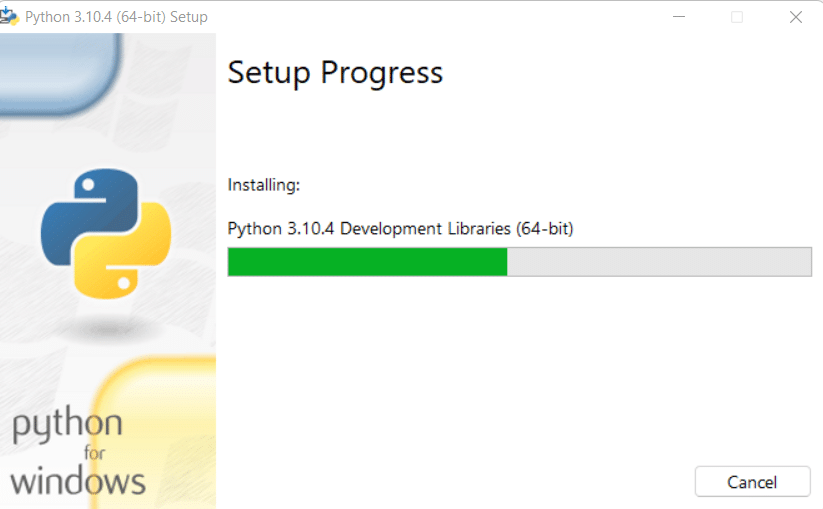
7. Τέλος, θα λάβετε ένα μήνυμα που δηλώνει ότι η εγκατάσταση ήταν επιτυχής, όπως φαίνεται. Κάντε κλικ στην επιλογή Κλείσιμο.
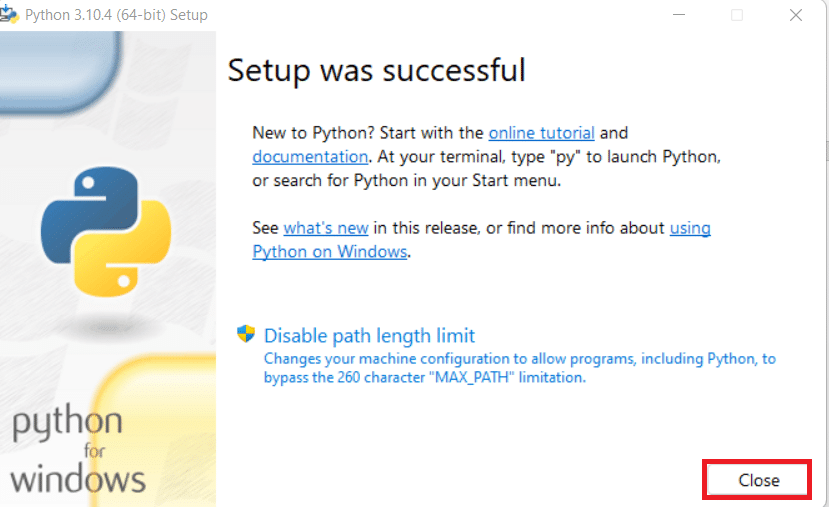
Αφού ολοκληρώσετε την εγκατάσταση της Python, προχωρήστε στο επόμενο βήμα παρακάτω για να εγκαταστήσετε το NumPy χρησιμοποιώντας το PIP.
Βήμα 2: Χρησιμοποιήστε το PIP για να εγκαταστήσετε το NumPy
Το PIP είναι ένας από τους ευκολότερους τρόπους εγκατάστασης του NumPy σε οποιοδήποτε σύστημα και εγκαθίσταται αυτόματα στις πιο πρόσφατες εκδόσεις Python. Ως διαχειριστής πακέτων και πρόγραμμα εγκατάστασης, το PIP διαχειρίζεται διάφορους τύπους πακέτων λογισμικού Python στο σύστημα. Έτσι, για να εγκαταστήσετε το NumPy που αντιστοιχεί στην έκδοση Python που είναι εγκατεστημένη στο σύστημά σας χρησιμοποιώντας PIP, ακολουθήστε τα επόμενα βήματα.
1. Πατήστε το κλειδί των Windows, πληκτρολογήστε Command Prompt και κάντε κλικ στο Run as administrator.
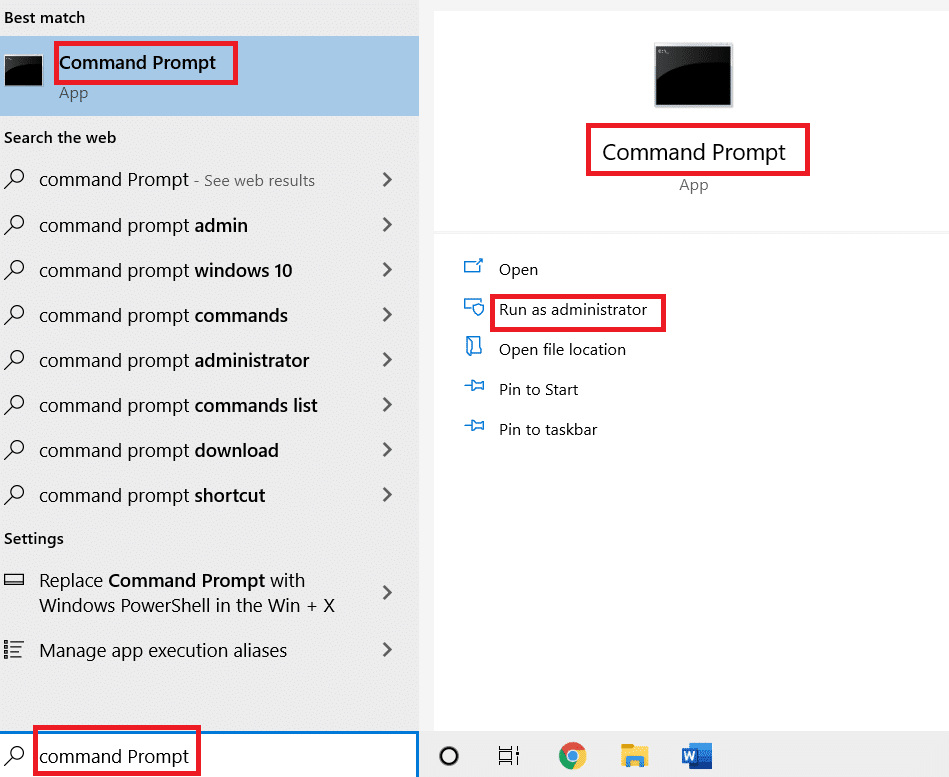
2. Πληκτρολογήστε την εντολή pip install numpy και πατήστε το πλήκτρο Enter για να ξεκινήσει η εγκατάσταση NumPy.
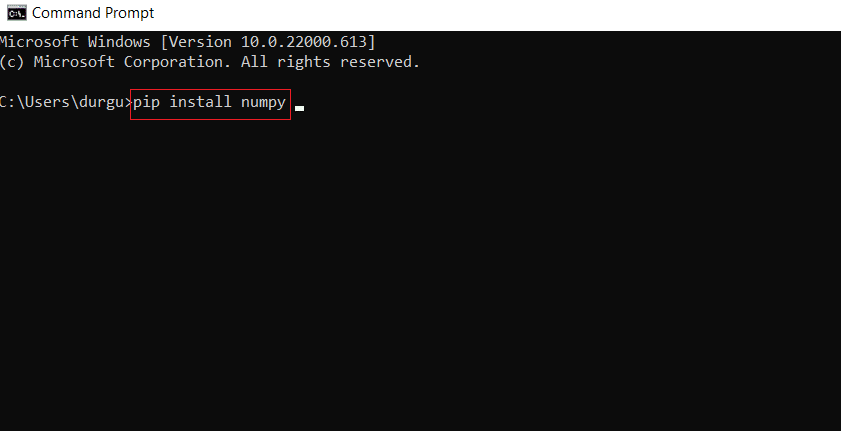
3. Η λήψη και η εγκατάσταση του πακέτου NumPy θα ξεκινήσει και θα ολοκληρωθεί αυτόματα. Θα δείτε το μήνυμα: Εγκαταστάθηκε με επιτυχία numpy(-version)
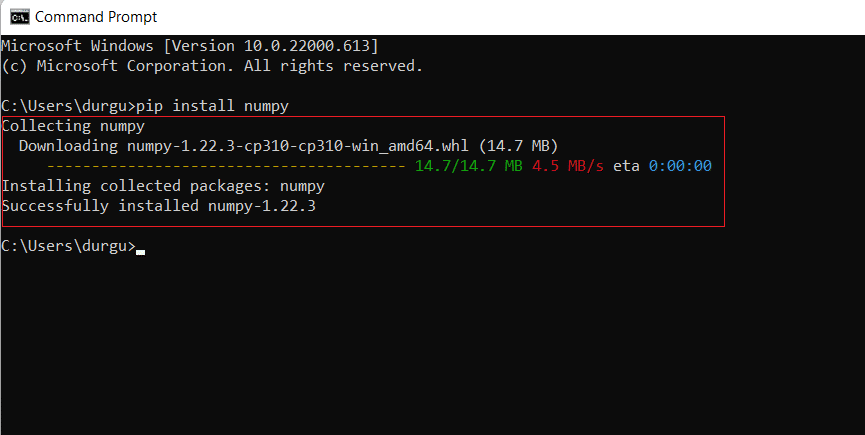
Βήμα 3: Επαληθεύστε την εγκατάσταση του NumPy
Μπορείτε να επαληθεύσετε και να λάβετε πρόσθετες πληροφορίες σχετικά με την εγκατεστημένη έκδοση NumPy ακολουθώντας τα επόμενα βήματα.
1. Εκκινήστε τη γραμμή εντολών και πληκτρολογήστε την εντολή pip show numpy και πατήστε το πλήκτρο Enter για να επαληθεύσετε εάν το NumPy είναι μέρος των πακέτων Python.
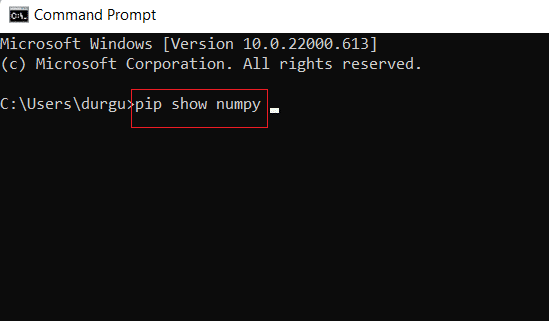
2. Η έξοδος θα σας δείξει την έκδοση NumPy με τη θέση στην οποία είναι αποθηκευμένη στο σύστημα.
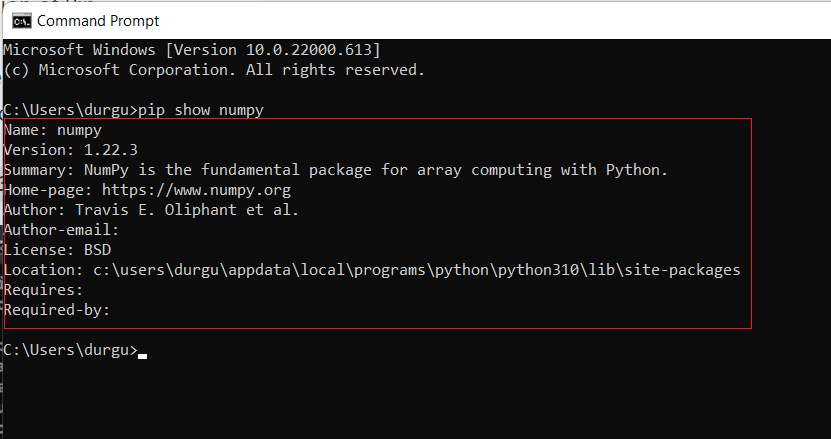
Βήμα 4: Εισαγωγή πακέτου NumPy
Μπορείτε να εισαγάγετε τη βιβλιοθήκη NumPy για να επιβεβαιώσετε εάν έχει εγκατασταθεί με επιτυχία ή όχι. Διαβάστε και ακολουθήστε τα επόμενα βήματα για να κάνετε το ίδιο.
1. Στη γραμμή εντολών, πληκτρολογήστε Python και πατήστε το πλήκτρο Enter για να δημιουργήσετε το περιβάλλον Python.
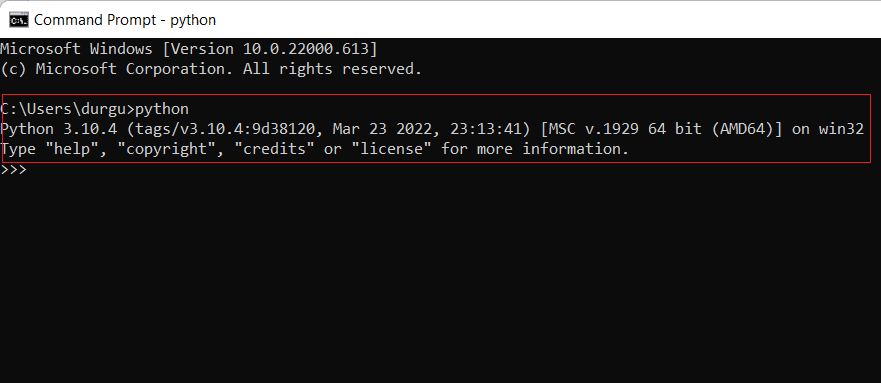
2. Τώρα, πληκτρολογήστε την εντολή import numpy ως np και πατήστε το πλήκτρο Enter.
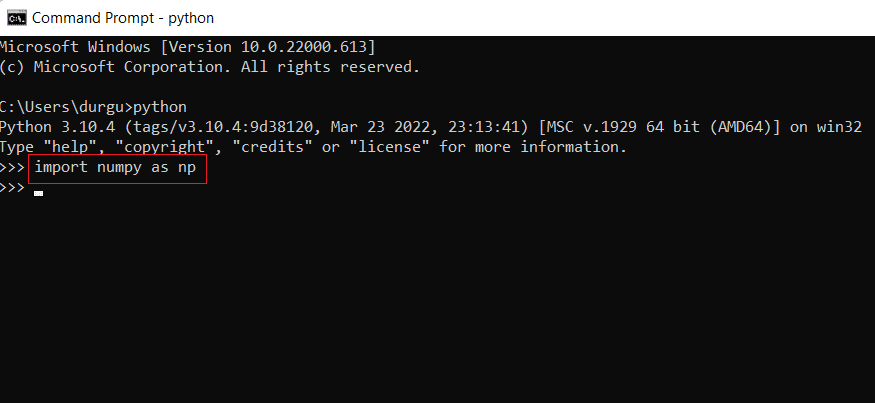
3. Έχετε πλέον εισαγάγει με επιτυχία το πακέτο βιβλιοθήκης NumPy και μπορείτε να χρησιμοποιήσετε τις συναρτήσεις και τις κλάσεις του για διαφορετικά αντικείμενα NumPy.
Βήμα 5: Αναβάθμιση NumPy
Εάν χρησιμοποιείτε ήδη μια παλιά έκδοση του NumPy, μπορείτε εύκολα να την αναβαθμίσετε ακολουθώντας τα παρακάτω βήματα.
1. Ανοίξτε τη γραμμή εντολών, πληκτρολογήστε την εντολή pip install – upgrade numpy και πατήστε το πλήκτρο Enter.
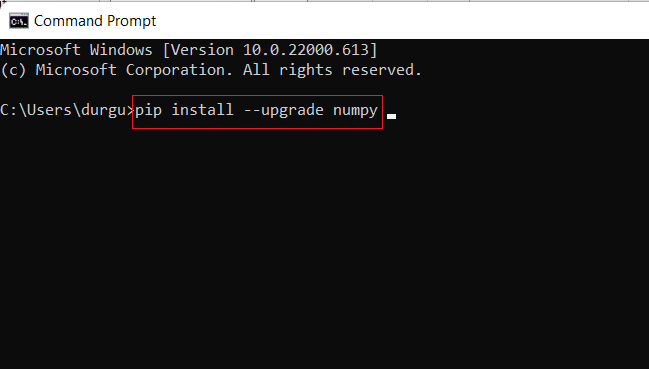
2Α. Η πιο πρόσφατη έκδοση του NumPy θα εγκατασταθεί αυτόματα μετά την εκτέλεση της παραπάνω εντολής.
2Β. Εάν το NumPy είναι ήδη ενημερωμένο, θα λάβετε αυτό το μήνυμα που θα αναφέρει ότι η απαίτηση έχει ήδη ικανοποιηθεί: numpy in [location (version)]
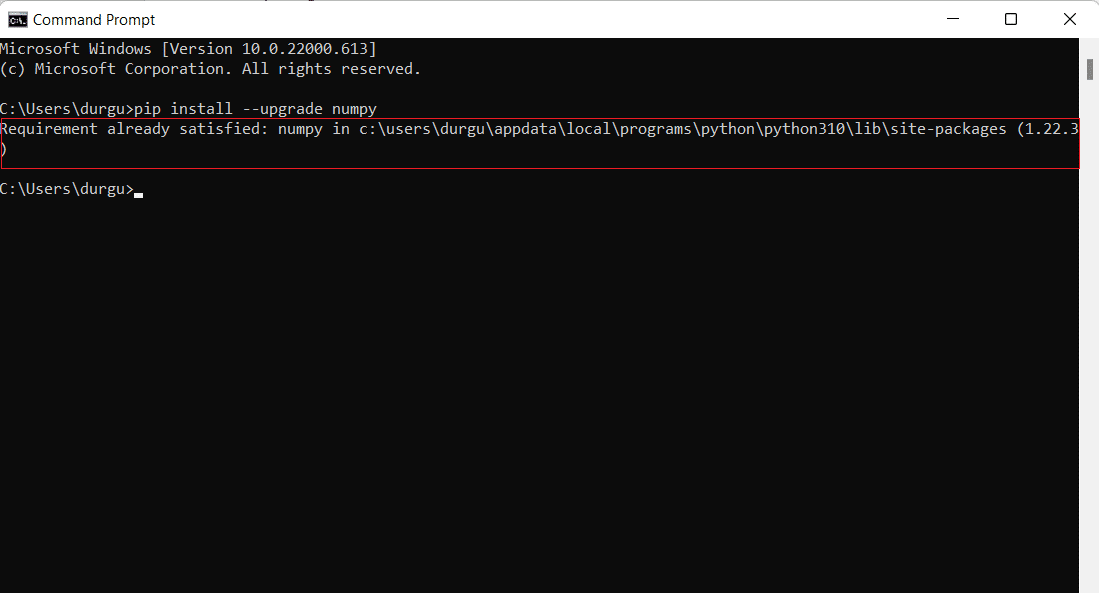
***
Τώρα, ξέρετε πώς να εγκαταστήσετε το NumPy στα Windows με παρόμοιες εντολές για να απαντήσετε πώς να εγκαταστήσετε το NumPy σε ερώτημα Linux. Μη διστάσετε να επικοινωνήσετε μαζί μας με τις ερωτήσεις και τις προτάσεις σας μέσω της παρακάτω ενότητας σχολίων. Επίσης, μπορείτε να μας ενημερώσετε ποιο θέμα θέλετε να εξερευνήσουμε στη συνέχεια.

